Το iPhone είναι μια προηγμένη έξυπνη συσκευή και είναι δημοφιλές σε όλο τον κόσμο. Η Apple έχει προσθέσει πολλές σημαντικές και χρήσιμες λειτουργίες σε συσκευές iOS. Στην πραγματικότητα, οι περισσότεροι χρήστες δεν κατανοούν πλήρως αυτές τις δυνατότητες. Παράκαμψη έκτακτης ανάγκης στο iPhone, για παράδειγμα, σας επιτρέπει να λαμβάνετε τηλεφωνικές κλήσεις και μηνύματα κειμένου από συγκεκριμένες επαφές ενώ αποκλείετε άλλες επαφές. Αυτός ο οδηγός θα εξηγήσει λεπτομερώς αυτήν τη δυνατότητα, όπως πώς να την ενεργοποιήσετε και να τη ρυθμίσετε.

- Μέρος 1: Τι είναι η παράκαμψη έκτακτης ανάγκης στο iPhone
- Μέρος 2: Πώς να ενεργοποιήσετε/απενεργοποιήσετε το Emergency Bypass στο iPhone
- Μέρος 3: Πώς να προσθέσετε επαφές έκτακτης ανάγκης από το FaceTime στο iPhone
- Μέρος 4: Συχνές ερωτήσεις για την παράκαμψη έκτακτης ανάγκης στο iPhone
Μέρος 1: Τι είναι η παράκαμψη έκτακτης ανάγκης στο iPhone
Το Emergency Bypass δεν είναι ένα μεμονωμένο χαρακτηριστικό, αλλά λειτουργεί με τη λειτουργία Μην ενοχλείτε, Αθόρυβη ή Εστίαση. Μόλις ενεργοποιήσετε τη λειτουργία Μην ενοχλείτε στη συσκευή σας, δεν θα λαμβάνετε ειδοποιήσεις για καμία κλήση ή μήνυμα. Αυτό μπορεί να σας οδηγήσει να χάσετε σημαντικές πληροφορίες. Ως εκ τούτου, η Apple εισήγαγε το Emergency Bypass σε iPhone με iOS 10 και νεότερη έκδοση, ώστε να μπορείτε να λαμβάνετε ειδοποιήσεις από συγκεκριμένες επαφές.
Σε αντίθεση με την Να επιτρέπονται πάντα οι κλήσεις από or Να επιτρέπεται στους ανθρώπους Επιλογή, το Emergency Bypass δεν απαιτεί τη δημιουργία μιας ομάδας επαφών. Αντίθετα, μπορείτε να ορίσετε μεμονωμένες ή πολλές επαφές. Επιπλέον, πρέπει να ρυθμίσετε τις επιτρεπόμενες κλήσεις για κάθε λειτουργία ξεχωριστά, ενώ το Emergency Bypass είναι διαθέσιμο σε όλες τις λειτουργίες.
Λάβετε υπόψη ότι το Emergency Bypass παρακάμπτει επίσης τον διακόπτη σιωπηλού ήχου κλήσης. Σημαίνει ότι το iPhone σας θα χτυπήσει όταν λάβετε μια κλήση από μια πρόσθετη επαφή παράκαμψης έκτακτης ανάγκης. Οι ειδοποιήσεις της λίστας επιτρεπόμενων κλήσεων για τη λειτουργία εστίασης μπορούν να περάσουν, αλλά θα εξακολουθούν να είναι σε αθόρυβη λειτουργία.
Εν ολίγοις, υπάρχουν ορισμένα πράγματα που πρέπει να γνωρίζετε για το Emergency Bypass στο iPhone προτού το ενεργοποιήσετε:
1. Μπορείτε να ορίσετε μεμονωμένες ή πολλαπλές επαφές για την παράκαμψη έκτακτης ανάγκης.
2. Οι επαφές παράκαμψης έκτακτης ανάγκης είναι διαθέσιμες για τη λειτουργία Μην ενοχλείτε, αθόρυβη και εστίαση.
3. Το iPhone σας θα κουδουνίζει όταν λαμβάνει κλήσεις ή μηνύματα από επαφές Emergency Bypass.
4. Το Emergency Bypass σάς επιτρέπει να καλείτε υπηρεσίες έκτακτης ανάγκης ακόμα κι αν η συσκευή σας είναι κλειδωμένη ή δεν διαθέτει κάλυψη κινητής τηλεφωνίας.
Μέρος 2: Πώς να ενεργοποιήσετε/απενεργοποιήσετε το Emergency Bypass στο iPhone
Αντί να ρυθμίσετε το Emergency Bypass στο iPhone για κάθε λειτουργία, μπορείτε να ενεργοποιήσετε αυτήν τη λειτουργία για τηλεφωνικές κλήσεις και μηνύματα κειμένου αντίστοιχα. Η ρύθμιση μπορεί να γίνει στην εφαρμογή Επαφές στο iPhone σας χωρίς επιπλέον λογισμικό και υλικό.
Πώς να ενεργοποιήσετε/απενεργοποιήσετε την παράκαμψη έκτακτης ανάγκης για τηλεφωνικές κλήσεις
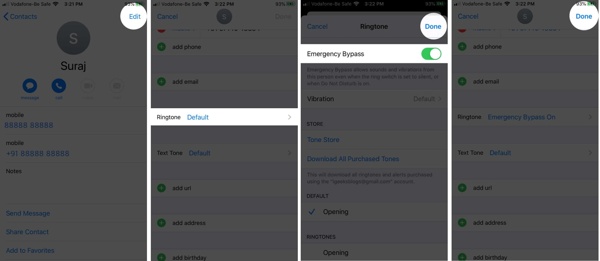
Βήμα 1 Ανοίξτε την εφαρμογή Επαφές και περιηγηθείτε στη λίστα επαφών πάνω-κάτω μέχρι να βρείτε το άτομο που θέλετε.
Βήμα 2 Πατήστε την επαφή, πατήστε το Επεξεργασία κουμπί στην επάνω δεξιά γωνία και αγγίξτε το ringtone επιλογή.
Βήμα 3 Βρείτε το Παράκαμψη έκτακτης ανάγκης επιλογή, ενεργοποιήστε τον διακόπτη και πατήστε Ολοκληρώθηκε για να επιβεβαιώσετε την αλλαγή.
Βήμα 4 Στη συνέχεια ενεργοποιήστε το Επείγον Επιλογή παράκαμψης για άλλες επιθυμητές επαφές.
Πώς να ενεργοποιήσετε/απενεργοποιήσετε την παράκαμψη έκτακτης ανάγκης για κείμενα
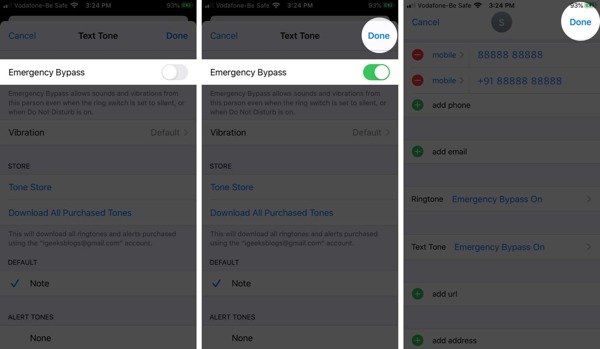
Βήμα 1 Για να ενεργοποιήσετε την επαφή παράκαμψης έκτακτης ανάγκης στο iPhone σας για μηνύματα κειμένου, εκτελέστε την εφαρμογή Επαφές.
Βήμα 2 Επιλέξτε μια επαφή που θέλετε και πατήστε το Επεξεργασία κουμπί.
Βήμα 3 Πατήστε το κουμπί Κείμενο Επιλογή τόνου, ενεργοποιήστε Παράκαμψη έκτακτης ανάγκης, και πατήστε το Ολοκληρώθηκε κουμπί. Στη συνέχεια πατήστε Ολοκληρώθηκε και πάλι για να το επιβεβαιώσω.
Μέρος 3: Πώς να προσθέσετε επαφές έκτακτης ανάγκης από το FaceTime στο iPhone
Εκτός από την εφαρμογή Επαφές, μπορείτε επίσης να ενεργοποιήσετε τις επαφές παράκαμψης έκτακτης ανάγκης για κλήσεις FaceTime. Για να μην χάνετε τις σημαντικές κλήσεις FaceTime στη λειτουργία Μην ενοχλείτε ή Αθόρυβη.
Βήμα 1 Ανοίξτε την εφαρμογή FaceTime από την αρχική οθόνη.
Βήμα 2 Βρείτε την επαφή που θέλετε να ρυθμίσετε και πατήστε το Πληροφορίες κουμπί στο αντικείμενο.
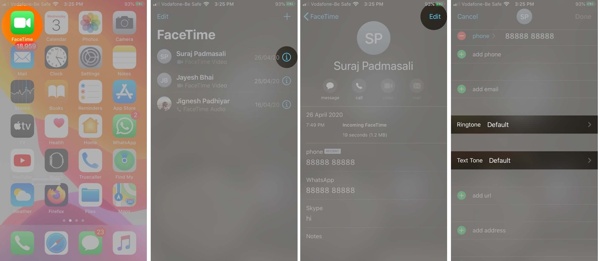
Βήμα 3 Στη συνέχεια, πατήστε το Επεξεργασία κουμπί στην επάνω δεξιά πλευρά, μετακινηθείτε προς τα κάτω για να βρείτε το ringtone επιλογή και πατήστε το.
Βήμα 4 Εναλλαγή Παράκαμψη έκτακτης ανάγκης, και πατήστε το Ολοκληρώθηκε κουμπί.

Βήμα 5 Εάν θέλετε να ενεργοποιήσετε το Emergency Bypass για μηνύματα κειμένου FaceTime, βρείτε και πατήστε το Τόνος κειμένου επιλογή στην οθόνη επεξεργασίας επαφών. Στη συνέχεια, ενεργοποιήστε Παράκαμψη έκτακτης ανάγκης, και πατήστε Ολοκληρώθηκε.
Προτείνετε: Το καλύτερο πρόγραμμα ξεκλειδώματος iPhone για παράκαμψη κλειδαριών iPhone
Το Emergency Bypass σάς δίνει τη δυνατότητα να λαμβάνετε τηλεφωνικές κλήσεις και μηνύματα κειμένου από σημαντικές επαφές χωρίς να έχετε πρόσβαση στη συσκευή σας. Ωστόσο, πρέπει ακόμα να αποκτήσετε ξανά πρόσβαση στο iPhone ή το iPad σας. Εάν ξεχάσετε τον κωδικό πρόσβασης του iPhone σας, η πιο εύκολη λύση είναι Apeaksoft iOS Unlocker. Σας βοηθά να ξεκλειδώνετε εύκολα την κλειδωμένη συσκευή iOS.

4,000,000 + Λήψεις
Ξεκλειδώστε μια απενεργοποιημένη ή κλειδωμένη συσκευή iOS χωρίς κωδικό πρόσβασης.
Αφαιρέστε τον κωδικό πρόσβασης iPhone, τον κωδικό πρόσβασης Apple ID, το iCloud Lock κ.λπ.
Σκουπίστε τον κωδικό αντιγράφου ασφαλείας του iTunes και τον κωδικό πρόσβασης για το χρόνο οθόνης χωρίς απώλεια δεδομένων.
Υποστηρίξτε τα πιο πρόσφατα μοντέλα iPhone και iPad.
Μέρος 4: Συχνές ερωτήσεις για τη διαγραφή του iPhone χωρίς κωδικό πρόσβασης
Λειτουργεί το Emergency Bypass χωρίς υπηρεσία κινητής τηλεφωνίας;
Το Emergency Bypass σάς δίνει τη δυνατότητα να λαμβάνετε ειδοποιήσεις για συγκεκριμένες επαφές. Μπορείτε να λαμβάνετε τηλεφωνικές κλήσεις και μηνύματα κειμένου μόνο με μια υπηρεσία κινητής τηλεφωνίας. Το Emergency SOS, από την άλλη πλευρά, σας επιτρέπει να καλείτε υπηρεσίες έκτακτης ανάγκης χωρίς υπηρεσία κινητής τηλεφωνίας. Λειτουργεί μέσω δορυφόρου.
Μπορώ να ξεκλειδώσω το iPhone μου με παράκαμψη έκτακτης ανάγκης;
Όχι, η δυνατότητα παράκαμψης έκτακτης ανάγκης σάς επιτρέπει να λαμβάνετε μόνο σημαντικές τηλεφωνικές κλήσεις και μηνύματα κειμένου στην οθόνη κλειδώματος του iPhone. Δεν μπορείτε να ξεκλειδώσετε τη συσκευή σας χωρίς τον κωδικό πρόσβασής σας.
Ποια μοντέλα iPhone υποστηρίζουν το Emergency Bypass;
Προς το παρόν, όλα τα iPhone με iOS 10 και νεότερη έκδοση υποστηρίζουν τη λειτουργία Emergency Bypass. Εάν έχετε ενημερώσει το λογισμικό σας, μπορείτε να ενεργοποιήσετε αυτήν τη δυνατότητα απευθείας στις Επαφές και στην εφαρμογή FaceTime.
Συμπέρασμα
Αυτός ο οδηγός έχει εξηγήσει τι είναι η δυνατότητα παράκαμψης έκτακτης ανάγκης και πώς να το κάνετε ενεργοποιήστε το Emergency Bypass στο iPhone σας δεόντως. Μπορείτε να προσθέσετε μεμονωμένες επαφές στην εφαρμογή Επαφές και στην εφαρμογή FaceTime. Για να μπορείτε να λαμβάνετε τηλεφωνικές κλήσεις και μηνύματα κειμένου σε λειτουργία Μην ενοχλείτε ή Αθόρυβη. Το Apeaksoft iOS Unlocker μπορεί να σας βοηθήσει να μπείτε εύκολα σε ένα κλειδωμένο iPhone. Εάν έχετε άλλες ερωτήσεις σχετικά με αυτό το θέμα, γράψτε τις κάτω από αυτήν την ανάρτηση.




